Uživatelská příručka pro iPod touch
- Vítejte
- Váš iPod touch
- Novinky v systému iOS 15
-
- Seznámení se základními gesty
- Nastavení hlasitosti
- Multitasking v režimu Obraz v obrazu
- Přístup k funkcím z uzamčené obrazovky
- Spouštění rychlých akcí
- Hledání na iPodu touch
- Posílání položek přes AirDrop
- Pořízení snímku nebo záznamu obrazovky
- Získání informací o vašem iPodu touch
- Cestování s iPodem touch
-
- Kalkulačka
-
- Nastavení FaceTimu
- Zahajování a příjem hovorů
- Vytvoření odkazu na FaceTime
- Pořízení záznamu Live Photo
- Používání jiných aplikací během hovoru
- Zahájení skupinového hovoru FaceTime
- Zobrazení účastníků v mřížce
- Společné sledování a poslech přes SharePlay
- Sdílení obrazovky
- Změny nastavení videa
- Změny nastavení zvuku
- Použití obrazových efektů
- Opuštění hovoru nebo přepnutí do aplikace Zprávy
- Blokování nežádoucích volajících
-
- Úvod do aplikace Domácnost
- Nastavení příslušenství
- Ovládání příslušenství
- Přidání dalších domácností
- Nastavení konfigurace HomePodu
- Konfigurování kamer
- Rozpoznávání tváří
- Nastavení konfigurace směrovače
- Vytvoření a použití scén
- Ovládání domácnosti pomocí Siri
- Dálkové ovládání domácnosti
- Vytvoření automatizované činnosti
- Sdílení ovládání s dalšími osobami
-
- Prohlížení map
-
- Hledání míst
- Hledání blízkých turistických atrakcí, restaurací a služeb
- Získávání informací o místech
- Označování míst
- Sdílení míst
- Hodnocení míst
- Ukládání oblíbených míst
- Objevování nových míst v průvodcích
- Uspořádání míst ve sbírce Moji průvodci
- Získání dopravních informací a informací o počasí
- Smazání významných míst
- Rychlé vyhledání nastavených voleb aplikace Mapy
-
- Vyhledávání tras pomocí Siri, aplikace Mapy a widgetu Mapy
- Výběr dalších voleb trasy
- Akce, které máte k dispozici na trase
- Vyhledání trasy
- Nahlašování dopravních omezení v aplikaci Mapy na iPodu touch
- Vyhledání cyklistické trasy
- Vyhledání pěší trasy
- Vyhledání trasy veřejnou dopravou
- Smazání nedávných tras
- Naplánování trasy v Mapách na Macu
- Objednávání jízd
-
- Prohlížení fotek
- Přehrávání videí a prezentací
- Mazání a skrývání fotek a videí
- Úpravy fotek a videí
- Změna délky videa a úprava zpomalených záběrů
- Úprava záznamu Live Photo
- Vytváření fotoalb
- Úpravy a uspořádání alb
- Filtrování a řazení fotek v albu
- Hledání ve Fotkách
- Sdílení fotek a videí
- Prohlížení fotek a videozáznamů, které s vámi někdo sdílí
- Sledování vzpomínek
- Přizpůsobení vzpomínek
- Hledání osob ve Fotkách
- Méně časté zobrazování určité osoby nebo místa
- Procházení fotek podle místa
- Použití Fotek na iCloudu
- Sdílení fotek ve sdílených albech na iCloudu
- Import fotek a videí
- Tisk fotek
-
- Surfování na webu
- Přizpůsobení nastavení Safari
- Změna rozložení
- Hledání webových stránek
- Použití panelů v Safari
- Vytvoření záložek pro oblíbené webové stránky
- Ukládání stránek do seznamu četby
- Zobrazení odkazů, které s vámi sdílejí přátelé
- Automatické vyplňování formulářů
- Získávání rozšíření
- Skrytí reklam a rušivých prvků
- Anonymní surfování na webu
- Vymazání mezipaměti
- Použití funkce Skrýt můj e-mail
- Zkratky
- Akcie
- Tipy
-
- Zahajování a příjem telefonních hovorů
- Přenášení rozpracovaných činností mezi zařízeními
- Bezdrátové streamování videa, fotek a zvuku do Macu
- Vyjímání, kopírování a vkládání dat mezi iPodem touch a jinými zařízeními
- Kabelové propojení iPodu touch s počítačem
- Synchronizace iPodu touch s počítačem
- Přenos souborů mezi iPodem touch a počítačem
-
- Začínáme s funkcemi zpřístupnění
-
-
- Zapnutí a procvičování VoiceOveru
- Změna nastavení VoiceOveru
- Seznámení s gesty VoiceOveru
- Ovládání iPodu touch pomocí gest VoiceOveru
- Ovládání VoiceOveru pomocí rotoru
- Používání klávesnice na obrazovce
- Psaní prstem
- Používání VoiceOveru s externí klávesnicí Apple
- Použití braillského řádku
- Psaní v Braillově písmu na displeji
- Přizpůsobení gest a klávesových zkratek
- Používání VoiceOveru s polohovacím zařízením
- Použití VoiceOveru pro obrázky a videa
- Použití VoiceOveru v aplikacích
- Zvětšení
- Zobrazení a velikost textu
- Pohyb
- Předčítání obsahu
- Zvukové popisy
-
-
- Použití integrovaných bezpečnostních funkcí a ochrany soukromí
-
- Udržování vašeho Apple ID v bezpečí
- Přihlášení přes Apple
- Automatické vyplňování silných hesel
- Změna slabých a odhalených hesel
- Zobrazení hesel a souvisejících informací
- Bezpečné sdílení hesel přes AirDrop
- Zpřístupnění vašich hesel na všech vašich zařízeních
- Automatické vyplňování ověřovacích kódů
- Správa dvoufaktorového ověřování Apple ID
-
- Řízení přístupu k informacím v aplikacích
- Řízení přístupu k hardwarovým prostředkům
- Řízení oprávnění aplikací ke sledování na iPodu touch
- Řízení informací o poloze, které sdílíte
- Zapnutí služby Soukromý přenos přes iCloud
- Vytvoření a správa adres pro funkci Skrýt můj e‑mail
- Použití soukromé síťové adresy
- Řízení způsobu, jakým vám Apple poskytuje reklamy
-
- Zapínání a vypínání iPodu touch
- Vynucený restart iPodu touch
- Aktualizace iOS
- Zálohování iPodu touch
- Návrat k výchozímu nastavení iPodu touch
- Obnova veškerého obsahu ze zálohy
- Obnova zakoupených a smazaných položek
- Prodej nebo darování iPodu touch
- Vymazání iPodu touch
- Instalace a odstranění konfiguračních profilů
- Copyright
Zapnutí a úvodní nastavení iPodu touch
Nový iPod touch po prvním zapnutí nastavte s použitím internetového připojení. nebo pomocí počítače, ke kterému ho připojíte. Pokud vlastníte jiný iPhone, iPad, iPod touch nebo zařízení s Androidem, můžete do nového iPodu touch přenést svá data.
Poznámka: Používáte-li firemní iPod touch nebo iPod touch spravovaný v rámci některé organizace, získáte pokyny ohledně nastavení u příslušného administrátora. Další informace najdete na webové stránce Apple at Work.
Příprava na úvodní nastavení
Aby úvodní nastavení proběhlo hladce, připravte si předem následující položky:
Připojení k internetu prostřednictvím Wi‑Fi sítě (je možné, že budete potřebovat její název a heslo)
Vaše Apple ID a heslo. Pokud Apple ID nemáte, můžete si ho vytvořit během úvodního nastavení
Váš předchozí iPod touch nebo jeho zálohu, pokud chcete do nového zařízení přenést data
Tip: Pokud v úložišti nemáte dost místa pro vytvoření zálohy zařízení, iCloud vám bezplatně poskytne tolik prostoru, kolik budete pro dočasnou zálohu potřebovat, a to až po dobu tří týdnů od nákupu iPodu touch. Na předchozím zařízení vyberte volbu Nastavení > Obecné > Přenést nebo Resetovat [zařízení]. Klepněte na Začít a potom postupujte podle pokynů na displeji.
Vaše zařízení s Androidem, pokud chcete přenést data z tohoto zařízení
Zapnutí a úvodní nastavení iPodu touch
Stiskněte tlačítko spánku a držte ho, dokud se nezobrazí logo Apple.
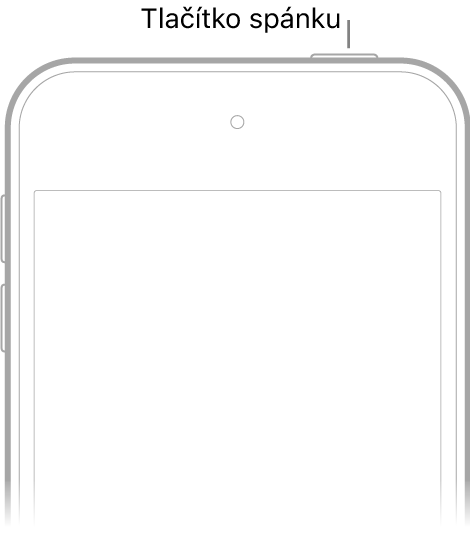
Pokud se iPod touch nezapíná, budete zřejmě muset nabít baterii. Další možnosti najdete v článku podpory Apple Když se iPod touch nezapíná nebo nereaguje.
Proveďte některou z následujících akcí:
Klepněte na Nastavit ručně a dále postupujte podle pokynů na displeji.
Pokud vlastníte jiný iPhone, iPad nebo iPod touch se systémem iOS 11 či iPadOS 13 nebo novějším, můžete ho využít k automatickému nastavení nového zařízení. Přibližte obě zařízení k sobě a podle pokynů na jejich displejích bezpečně zkopírujte velkou část nastavení, předvoleb a Klíčenku na iCloudu. Následně můžete svoje zbývající data a obsah obnovit do nového zařízení ze zálohy na iCloudu.
Jestliže obě zařízení používají systém iOS 12.4, iPadOS 13 nebo novější, můžete do nového zařízení také bezdrátově přenést všechna data z původního zařízení. Připojte obě zařízení k napájení a podržte je u sebe, dokud se proces přenosu dat nedokončí.
Data mezi zařízeními můžete přenést také pomocí kabelu. Viz článek podpory Apple Přenos dat do nového iPhonu, iPadu nebo iPodu touch pomocí funkce Rychlý start.
Jste-li nevidomí nebo máte zhoršený zrak, můžete během úvodního nastavení trojím stisknutím tlačítka plochy zapnout čtečku obsahu obrazovky VoiceOver. Kromě toho můžete poklepáním třemi prsty na displej zapnout funkci zvětšení. Viz Začínáme s funkcemi zpřístupnění na iPodu touch.
Přechod na iPod touch ze zařízení s Androidem
Při počátečním nastavení nového iPodu touch do něj můžete automaticky bezpečně přesunout data ze zařízení s Androidem.
Poznámka: Aplikaci Move to iOS můžete použít jen při úvodním nastavování iPodu touch. Pokud jste iPod touch už nastavili a chcete použít aplikaci Move to iOS, musíte ho vymazat a začít znovu nebo přenést data ručně. Další informace najdete v článku podpory Apple Ruční přenos obsahu ze zařízení s Androidem do iPhonu, iPadu nebo iPodu touch.
Na zařízení s Androidem verze 4.0 nebo novější si přečtěte článek podpory Apple Přechod z Androidu na iPhone, iPad nebo iPod touch a stáhněte si aplikaci Přechod na iOS.
Na iPodu touch proveďte následující akci:
Postupujte podle pokynů průvodce nastavením.
Na obrazovce Aplikace a data klepněte na volbu Přenést data z Androidu.
Na zařízení s Androidem postupujte takto:
Zapněte Wi‑Fi.
Otevřete aplikaci Přechod na iOS.
Postupujte podle pokynů na displeji.
VAROVÁNÍ: Před prvním použitím iPodu touch si přečtěte Důležité informace o bezpečnosti pro iPod touch, abyste předešli případnému zranění.